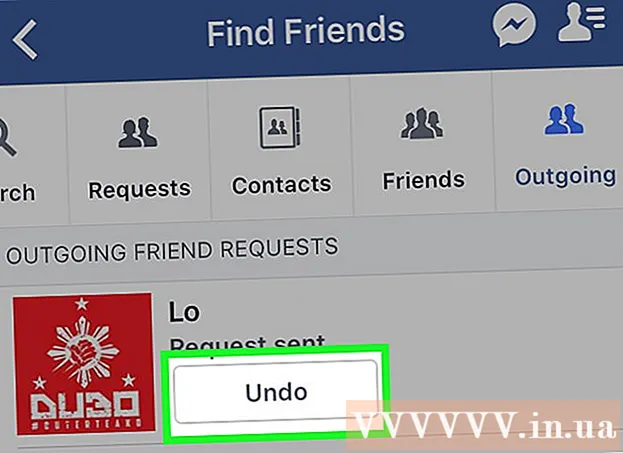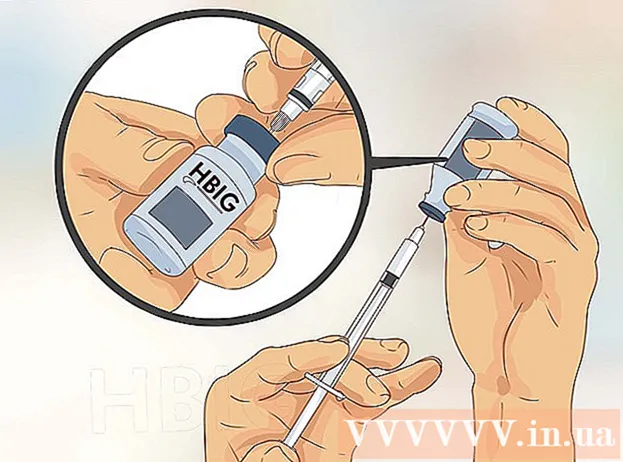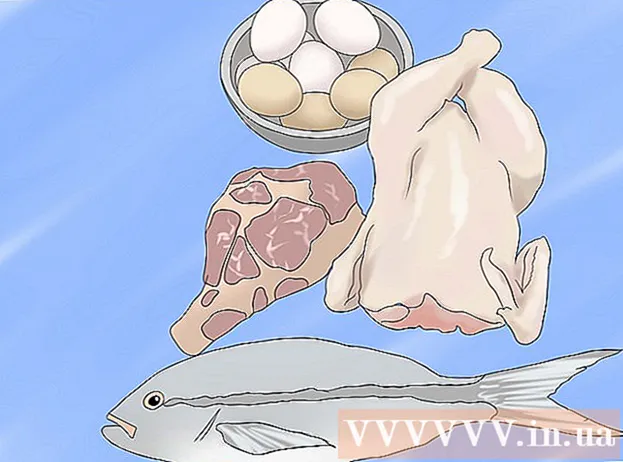लेखक:
Randy Alexander
निर्माण की तारीख:
3 अप्रैल 2021
डेट अपडेट करें:
1 जुलाई 2024

विषय
यह आलेख आपको दिखाता है कि iPhone, iPad या iPod टच के लिए Apple ऑपरेटिंग सिस्टम का नवीनतम संस्करण कैसे स्थापित किया जाए।
कदम
विधि 1 की 2: डिवाइस पर तत्काल अपडेट (वायरलेस नेटवर्क कनेक्शन के माध्यम से)
समायोजन। यह एक ग्रे ऐप है जिसमें गियर आइकन आमतौर पर होम स्क्रीन पर प्रदर्शित किया जाता है।
सामान्य (सामान्य)।

टच सॉफ्टवेयर अपडेट (सॉफ्टवेयर अपडेट) मेनू के शीर्ष पर।
टच डाउनलोड करो और इंस्टॉल करो (डाउनलोड और स्थापित करें) या अभी स्थापित करें (अभी स्थापित करें)। यदि अपडेट सॉफ़्टवेयर डाउनलोड किया गया है, तो अपडेट विवरण के नीचे एक इंस्टॉल नाउ बटन दिखाई देगा।
- अपडेट डाउनलोड करने से पहले आपको कानूनी समझौतों को स्वीकार करना होगा।

संकेत मिलने पर अपना पासवर्ड डालें। पासकोड दर्ज करें जिसका उपयोग आप फोन को अनलॉक करने के लिए करते हैं।- आपका फोन फिर से चालू हो जाएगा और अपडेट शुरू हो जाएगा।
- कुछ मामलों में, आपको फ़ोन को फिर से सेट करना पड़ सकता है, लेकिन चिंता न करें क्योंकि आपके ऐप्स और डेटा संरक्षित हैं।
2 की विधि 2: आईट्यून्स का उपयोग करें

डिवाइस को कंप्यूटर से कनेक्ट करें। आपको डिवाइस के साथ आए यूएसबी केबल का उपयोग करने की आवश्यकता है।- कनेक्ट होने के बाद संकेत दिए जाने पर डिवाइस स्क्रीन पर विश्वास टैप करें।

चियारा कोर्सो
MacVolks महाप्रबंधक Chiara Corsaro Apple प्रमाणित महाप्रबंधक और तकनीशियन Mac & iOS MacVolks, सैन फ्रांसिस्को खाड़ी क्षेत्र में एक Apple अधिकृत सेवा प्रदाता के लिए काम कर रहे हैं। MacVolks 1990 में स्थापित किया गया था, A + बिजनेस इनोवेशन काउंसिल (BBB) द्वारा प्रमाणित है, और Apple कंसल्टिंग नेटवर्क (ACN) का सदस्य है।
चियारा कोर्सो
MacVolks के महाप्रबंधकमहत्वपूर्ण अपडेट्स डाउनलोड करने से पहले आईफोन को आईट्यून्स पर बैकअप दें। इस तरह, आप एक पुराने ऑपरेटिंग सिस्टम, जैसे कि iOS 12, यदि आप iOS 13 जैसे नए ऑपरेटिंग सिस्टम को पसंद नहीं करते हैं, वापस ला सकते हैं।
ITunes खोलें। यदि आपका डिवाइस कनेक्ट होने के बाद iTunes स्वचालित रूप से नहीं खुलता है तो ऐसा करें।
विंडो के शीर्ष पर मेनू बार में डिवाइस के आइकन पर क्लिक करें। आपको कुछ सेकंड के बाद आइकन को देखना चाहिए।
क्लिक करें अब समर्थन देना (अब समर्थन देना)। अपडेट करने से पहले, केवल मामले में बैकअप बनाना बेहतर है। यह केवल 1-2 मिनट लेता है और आपको अपने iOS डिवाइस के डेटा को पुनर्प्राप्त करने की अनुमति देता है यदि अपडेट प्रक्रिया के दौरान कोई त्रुटि होती है ..

चियारा कोर्सो
MacVolks महाप्रबंधक Chiara Corsaro Apple प्रमाणित महाप्रबंधक और तकनीशियन Mac & iOS MacVolks, सैन फ्रांसिस्को खाड़ी क्षेत्र में एक Apple अधिकृत सेवा प्रदाता के लिए काम कर रहे हैं। MacVolks 1990 में स्थापित किया गया था, A + बिजनेस इनोवेशन काउंसिल (BBB) द्वारा प्रमाणित है, और Apple कंसल्टिंग नेटवर्क (ACN) का सदस्य है।
चियारा कोर्सो
MacVolks के महाप्रबंधकअपने फ़ोन को आईट्यून्स पर बैकअप लेने के बाद iCloud चालू करें। यह आवश्यक प्रतीत नहीं हो सकता है, लेकिन अपने आईफोन को आईट्यून्स पर बैकअप लेने के बाद, आपको अपनी फोन सेटिंग्स में जाने की जरूरत है, आईक्लाउड सेटिंग्स चुनें और स्वचालित आईक्लाउड बैकअप चालू करें। इस तरह, आपका फ़ोन बैकअप होना जारी रहेगा, भले ही आपने इसे iTunes के माध्यम से कुछ समय के लिए नहीं किया हो।
क्लिक करें अपडेट के लिये जांचें (अद्यतन के लिए जाँच)। आपको अपने iOS डिवाइस को चुनने के बाद सारांश पृष्ठ देखना चाहिए।
- यदि आप अपने डिवाइस से कनेक्ट करने के बाद iTunes खोलते हैं तो आपको स्वचालित अपडेट मिलेंगे। यदि डिवाइस को अपडेट किया गया है, तो एक संदेश स्क्रीन दिखाई देगी।
क्लिक करें डाउनलोड करें और अपडेट करें (डाउनलोड करें और अपडेट करें)। यह आपके कंप्यूटर पर अपडेट डाउनलोड करने और अपने iOS डिवाइस पर अपडेट इंस्टॉल करने के लिए है। इसमें कुछ समय लगेगा और आप डिवाइस स्क्रीन पर अपडेट प्रगति को ट्रैक कर सकते हैं।
उपकरण स्थापित करें। एक बार जब आपके iPhone, iPad या iPod पर अपडेट किया गया संस्करण इंस्टॉल हो गया है, तो आपको अपना पासकोड दर्ज करके या अपने ऐप्पल आईडी के साथ साइन इन करके प्रक्रिया पूरी करनी होगी।
- यदि डिवाइस ने महत्वपूर्ण अपडेट इंस्टॉल किए हैं, तो आप परिवर्तनों के बारे में सामान्य जानकारी प्राप्त करेंगे।
जिसकी आपको जरूरत है
- Apple डिवाइस (iPhone, iPad या iPod Touch)